Usa iconos en tus presentaciones YA! Las slides en tus presentaciones son un arma de comunicación visual para apoyar los mensajes que quieres transmitir. Como bien dice el refrán «Una imagen vale más que mil palabras», pero no todo son imágenes. El cerebro humano está muy acostumbrado en el uso de iconos. Señales de tráfico, iconos en las apps de tu móvil, em los programas informáticos, o en los envases de productos. Iconos en todos los sitios.
Además, una práctica que siempre recomiendo es cambiar los ya cansinos bulletpoints por iconos. Estamos demasiado acostumbrados a los bulletpoints y cambiarlos por iconos, además de servir de indicador al inicio de la frase (al igual que los bulletpoints), puedes añadir con el icono más información visual y eso siempre ayuda.
Hay multiples fuentes de iconos en internet para poder utilizarlos en tus presentaciones, y además hay ciertos trucos que, sabiéndolos, parecerá que has utilizado la ayuda de un diseñador gráfico.
«Usa iconos en tus presentaciones de forma profesional, y sustituye los bulletpoints.»
Fuentes de iconos gratuitas:
Flaticon (www.flaticon.com)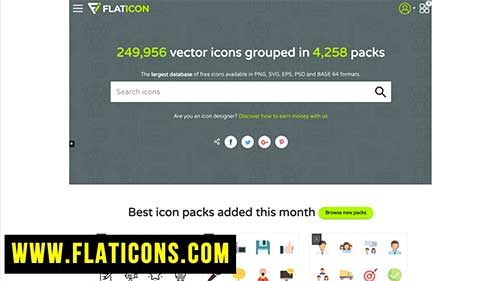
Es uno de los recursos online más utilizados para descargar iconos. Su uso es muy sencillo. Tienen un buscador en el cual, introduciendo una palabra puedes encontrar iconos de los más variopinto para tus presentaciones.
Lo bueno de Flaticon es que los iconos suelen ser en color, y además puedes descargarlos en infinidad de formatos, cambiarlos de color, de tamaño, etc… Todo eso hace muy versatil y rápido el encontrar y descargar un icono.
Para aprender este y otros trucos para hacer tus presentaciones 100% efectivas y convincentes, no dejes pasar nuestro curso avanzado
The Noun Project (TheNounProject.com)
Al igual que Flaticon, The Noun Project contiene multiples colecciones de iconos de diferentes autores a nivel mundial, pero este servicio tiene una peculiaridad. Tal y como su nombre indica, su objetivo es tener un icono para cada «nombre» o «sustantivo» que exista. Por eso el nombre de The Noun Project.
Otra de las caracteristicas de los iconos de este sitio es que son en negro, planos y sin filigranas de diseño, lo cual viene muy bien si tu presentación busca un look muy minimalista.
Puedes descargar los iconos en dos formatos: como imagen en formato jpg o como un vector en formato svg. Yo siempre recomiendo este ultimo, ya que puedes luego utilizar sus caracteristicas de vectores para cambiar el color, cambiar su tamaño sin que pierdan calidad, etc…
Y además, cuando digo que en TheNounProject hay un icono para «casi todo», lo digo en serio. Y si no, para muestra un botón. Esto son algunos de los iconos que puedes encontrar buscando la palabra «dizzy» o «drunk» (mareado o borracho en inglés).
Hay muchas más como freepik, google images o plataformas de pago como Shutterstock, pero os he querido resaltar las dos con las que yo trabajo el 95% del tiempo.
Recuerda siempre que los iconos tienen, al igual que las imágenes, derechos de uso. Estas dos plataformas te permiten descargarlos de forma gratuita (gratis mola!), pero siempre y cuando menciones el origen del mismo, el autor, etc… Para ello te facilitan el texto que deberías añadir al final de tu presentación, a modo de reconocimiento como base de la licencia Creative Commons.
Si no lo encuentras: ¡Hazlo!
Si no encuentras el icono que querías, siempre podrás utilizar algún icono como base y añadirle alguna flecha, alguna linea, etc… Mira este ejemplo. Esto es una slide de mis cursos, donde quería poner en una sola slide las fases para aprender a andar en bici. No es fácil encontrar un icono que represente los ruedines de una bici. Ni el concepto de tambalearse con unos ruedines cuando los elevas un poco, así que:
- Busqué el icono de una bici en FlatIcon.
- Con un par de formas en powerpoint añadí unos ruedines por los lados (dos formas de elipse y unos rectángulos, es facil ¿no?)
- El siguiente icono quería mostrar la elevación de los ruedines, pues los elevé y añadí unas flechas que encontré.
 «Si no encuentras el icono que quieres, usa uno como base y construye tu propio icono en Powerpoint»
«Si no encuentras el icono que quieres, usa uno como base y construye tu propio icono en Powerpoint»
Busca en inglés
En ambas plataformas, al igual que en cualquier buscador de imagenes, iconos, Google Images, etc… que utilices, siempre intenta buscar «en inglés». En español hay muchos recursos, pero hasta el diseñador de habla hispana mas corriente, subirá sus recursos con palabras clave en inglés. Por eso, el numero de elementos a encontrar si lo haces en inglés es abismalmente más grande.
«Usa palabras clave en inglés para buscar tus iconos. Hay mucha más cantidad.»
Uso de iconos en tus presentaciones: Los formatos
Cuando descargamos un icono, ya sea de Flaticon o the The Noun Project o de cualquier otro sitio, tenemos que tener en cuenta que esas imagenes deben tener el mejor formato. El formato influye mucho para que podamos utilizarlas en nuestras presentaciones.
EPS: Flaticon te permite descargar los iconos en el formato EPS, que es un formato que incluye elementos vectoriales, muy utilizado en diseño gráfico, y que mucha gente desconoce su compatibilidad con Powerpoint.
Cuando uses este formato, en Powerpoint puedes «desagrupar» el icono y eliminar los elementos que no te hagan falta. Algunas veces veras un cuadrado negro alrededor del icono, que seleccionandolo y borrandolo ya no te dará más guerra. Al «desagruparlo» podrás seleccionar diferentes elementos del icono para cambiar color, posición, tamaño, y adaptarlo a las necesidades de tu slide o estilo.
SVG: Es un formato vectorial, muy utilizado en iconos monocolor (Flaticon, The Noun Project). Te permite cambiarlo de tamaño sin perder resolución y cambiarlo de color fácilmente.
PNG: Es otro formato de imagen, que tiene una gran característica: Que no incluye fondo en la imagen o icono, por lo que es muy buena para usarlo como formato de iconos. TheNounProject por ejemplo, te permite descargar los iconos en formato PNG o SVG.
El que no deberías utilizar: JPG
JPG: Es el más utilizado para imágenes pero tiene 2 problemas por lo que yo desaconsejo su uso.
- Incluye fondo, normalmente blanco, que tendrás que eliminar con la utilidad de «eliminar fondo» de Powerpoint, y afectará a la calidad del icono.
- Si quieres cambiar de color algún elemento del icono, no vas a poder, ya que a todos los efectos es una imagen, y no es editable.
- Si lo descargas en un tamaño pequeño e intentas aumentar su tamaño, podrás tener un icono que se vea borroso. Aumentando el tamaño no aumentas su resolución y perderá calidad.
«Usa formatos EPS o SVG en tus iconos en tus presentaciones. Intenta no usar JPG, ¿ok?»
[/fusion_text][/fusion_builder_column][/fusion_builder_row][/fusion_builder_container]